خاصية الزووم zoom أو تكبير وتصغير رؤية الملف (ولا تؤثر خاصية تكبير وتصغير رؤية الملف على حجم الخط ) وإنما تكبير وتصغير حجم الصفحة للرؤية وهذا لا يؤثر على طباعة الملف أو حجم الخط أو غير ذلك.
ومن الممكن تكبير وتصغير رؤية الملف بأكثر من طريقة:-
وعند الضغط على الخاصية text
width يتم
التحكم فى عرض النص بحيث يتم اظهار الرؤية بمقدار عرض النص بحيث لا تظهر هوامش
الصفحة اليمنى واليسرى وإنما النص فقط.
وعند الضغط على الخاصية many pages (التى تسمح بعرض أكثر من صفحة فى نافذة الوورد ) وعند الضغط على السهم الصغير الموجود أسفل الأمر والمشار إليه بالسهم الأسود في المثال التالي يمكن الضغط بالماوس على عدد الصفحات التى نريد عرضها وذلك بالضغط بالماوس والتحرك أثناء الضغط فمثلا إذا أردنا عرض صفحتين بطريقة عرضية نحدد ذلك بالماوس كما هو موضح بالمثال فنلاحظ أنه تم عرض صفحتين بالعرض فى نافذة الوورد.
الطريقة الثالثة:-
ومن الممكن تكبير وتصغير رؤية الملف بأكثر من طريقة:-
1- عن طريق التبويب view ثم المجموعة zoom
نضغط على التبويب view فنجد
المجموعة zoom وهى
المجموعة group التى
تحتوى على جميع أوامر الخاصية zoom فى برنامج الوورد Microsoft
word
وعند الضغط على الخاصية zoom تظهر
نافذة zoom وبها
العديد من الأوامر ومن الخاصية Percent نستطيع التحكم فى نسبة zoom عن
طريق الضغط على السهم العلوى أو السفلي كما نحب .
ومن الخاصية page width (عرض الصفحة) يتم التحكم فى نسبة الزووم zoom بحيث
تكون نسبة الرؤية بمقدار عرض الصفحة كما هو موضح بالمثال
عند الضغط على الأمر whole
page يتم
تصغير الرؤية بحيث يتم عرض الصفحة كاملة فى نافذة الوورد وهو ما يفيد برؤية عامة
للصفحة ولحدود الصفحة.
وعند الضغط على الخاصية many pages (التى تسمح بعرض أكثر من صفحة فى نافذة الوورد ) وعند الضغط على السهم الصغير الموجود أسفل الأمر والمشار إليه بالسهم الأسود في المثال التالي يمكن الضغط بالماوس على عدد الصفحات التى نريد عرضها وذلك بالضغط بالماوس والتحرك أثناء الضغط فمثلا إذا أردنا عرض صفحتين بطريقة عرضية نحدد ذلك بالماوس كما هو موضح بالمثال فنلاحظ أنه تم عرض صفحتين بالعرض فى نافذة الوورد.
كما يمكن عرض أى عدد من الصفحات كما نريد
ففى هذا المثال يتم عرض صفحتين بالطول وصفحتين بالعرض كما هو موضح بالمثال.
عند الضغط على الخاصية two
pages
الموجودة فى التبويب view يتم
عرض صفحتين بطريقة عرضية فى نافذة الوورد كما هو موضح بالمثال.
الطريقة الثانية:-
من شريط التكبير والتصغير الموجود أسفل نافذة الوورد Microsoft word
كما يمكن التحكم فى نسبة تكبير وتصغير رؤية
الصفحة بالضغط على شريط الزووم zoom الموجود أسفل نافذة الوورد فلتكبير
رؤية الصفحة نضغط على +
ولتصغير الرؤية نضغط على -
.







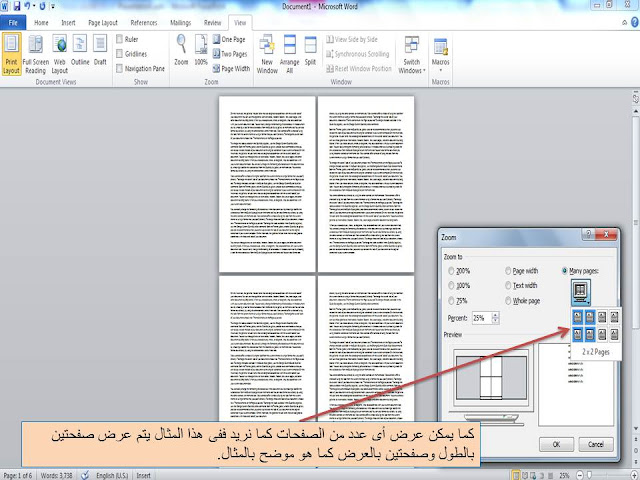

















ليست هناك تعليقات:
إرسال تعليق